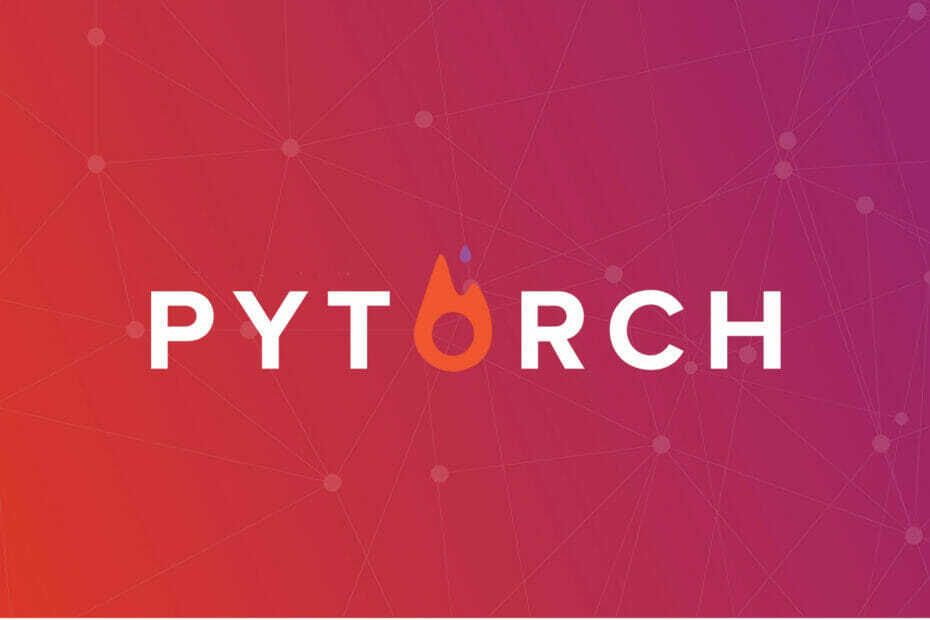- تعبت من رؤية نفس الشيء ليس لديك وصول كافٍ لإلغاء تثبيت البرنامج خطأ؟ اعتمد علينا لحل المشكلة.
- بادئ ذي بدء ، حاول الحصول على أذونات المسؤول. حل آخر هو استخدام محرر التسجيل.
- للحصول على نصائح مخصصة حول كيفية التعامل مع البرامج المزعجة الأخرى ، قم بزيارة موقعنا قسم إلغاء التثبيت جدا.
- للتخلص من المشكلات المزعجة المماثلة ، لا تتردد في وضع إشارة مرجعية على مركز أخطاء Windows 10.

- قم بتنزيل Restoro PC Repair Tool الذي يأتي مع التقنيات الحاصلة على براءة اختراع (براءة الاختراع متاحة هنا).
- انقر ابدأ المسح للعثور على مشكلات Windows التي قد تتسبب في حدوث مشكلات بجهاز الكمبيوتر.
- انقر إصلاح الكل لإصلاح المشكلات التي تؤثر على أمان الكمبيوتر وأدائه
- تم تنزيل Restoro بواسطة 0 القراء هذا الشهر.
عندما تم إصدار Windows Vista ، أضافت Microsoft ميزات جديدة إلى نظام Windows من أجل تطوير نظام أساسي أكثر سهولة في الاستخدام.
في هذا الصدد ، فإن نظامي التشغيل Windows Vista و Windows 8 و Windows 10 هما أنظمة التشغيل يمكن استخدامها بسهولة حتى من قبل المستخدم الذي يختبر نظام Microsoft الأساسي للمرة الأولى.
إحدى الميزات الافتراضية المثبتة على نظام التشغيل Windows 10 هي التحكم في حساب المستخدم UAC. هذا البروتوكول هو سبب ظهور رسالة الخطأ التالية غالبًا ليس لديك حق الوصول الكافي لإلغاء التثبيت.
كما يمكنك أن تقول بالفعل ، تمت إضافة هذه الميزة لضمان نظام Windows آمن يوفر وصولاً محدودًا إلى الملفات والبرامج المثبتة.
في هذا الشأن ، قد لا تتمكن من إلغاء تثبيت بعض الأدوات والتطبيقات من جهاز Windows 10 الخاص بك.
لذلك ، إذا كنت ترغب في تعطيل بروتوكول UAC والتخلص من ليس لديك حق الوصول الكافي لإلغاء التثبيت تنبيه ، لا تتردد واتبع الخطوات أدناه.
لقد كتبنا بإسهاب عن مشكلات إلغاء التثبيت من قبل. احفظ هذه الصفحة في حال احتجت إليها لاحقًا.
كيف يمكنني إصلاح عدم كفاية الوصول إلى رسالة خطأ إلغاء التثبيت؟
1. حاول الحصول على أذونات المسؤول
- انتقل إلى دليل التثبيت للتطبيق الذي تريد إزالته.
- حدد موقع إلغاء التثبيت القابل للتنفيذ ، وانقر فوقه بزر الماوس الأيمن واختر تشغيل كمسؤول من القائمة.

- اتبع التعليمات التي تظهر على الشاشة لإكمال عملية إزالة التثبيت.
أول شيء يجب أن تجربه هو التأكد من أن لديك حقوق المسؤول عند محاولة إلغاء تثبيت برنامج من Windows 10. للقيام بذلك ، انتقل إلى التطبيق الذي تريد إزالته.
حاول إلغاء تثبيته وإذا كان ملف ليس لديك وصول كافٍ لإلغاء التثبيت يتم عرض الرسالة ، فأنت بحاجة إلى تشغيل ملف إلغاء التثبيت كمسؤول.
هذا يجب حل مشكلتك؛ ولكن إذا كنت لا تزال غير قادر على إلغاء تثبيت البرامج دون رؤية التنبيه ، فانتقل إلى القسم التالي من هذا البرنامج التعليمي.
2. استخدم برنامج إلغاء التثبيت السريع التابع لجهة خارجية

إذا كنت لا تزال تتلقى نفس رسالة الخطأ التي تنص على ذلك ليس لديك حق الوصول الكافي لإلغاء التثبيت، قد تتمكن من حل هذه المشكلة باستخدام برنامج إزالة التثبيت التابع لجهة خارجية.
أبلغ العديد من المستخدمين أنهم أصلحوا هذه المشكلة بمساعدة ريفو إلغاء التثبيت، لذا تأكد من تجربة هذه الأداة المفيدة أيضًا.
كل ما يتطلبه الأمر هو الضغط على التالي زر بعد إلغاء التثبيت القياسي لمتابعة العملية مع Revo Uninstaller. جميع مفاتيح وقيم التسجيل التي تم العثور عليها كما تم إنشاؤها بواسطة الأداة بالخط العريض.
إلى جانب الفحص الدقيق بحثًا عن بقايا الطعام ، أنت على وشك الحصول على ميزة التنزيل المجاني والدعم الفني الاحترافي المجاني أيضًا.
علاوة على ذلك ، يعد Revo Uninstaller سريعًا وسهل الاستخدام بشكل لا يصدق ، لذا تأكد من تجربته.

ريفو إلغاء التثبيت
أليس لديك وصول كافٍ لإزالة تثبيت أحد البرامج؟ على الرغم من الطبيعة الدقيقة للتحذير ، فإن Revo Uninstaller سيحل المشكلة.
زيارة الموقع
3. استخدم محرر التسجيل
- على جهازك الذي يعمل بنظام Windows 10 ، انتقل إلى شاشة البدء واستخدمها Windows مفتاح + R. اختصار لوحة المفاتيح من أجل فتح ملف يركض صندوق.
- هناك نوع رجديت و اضغط نعم.
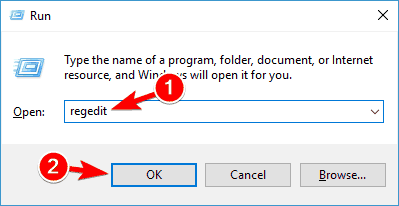
- من عند محرر التسجيل اذهب إلى:
HKEY_LOCAL_MACHINESOFTWAREM MicrosoftWindowsCurrentVersionUninstall - الآن إذا قمت بالنقر فوق كل مفتاح من هذا المسار ، فستتمكن من الوصول إلى كل برنامج من جهازك ، وبالتالي ستتمكن من إلغاء التثبيت نفسه.
- الآن ، حدد البرنامج الذي تريد إلغاء تثبيته وألق نظرة على اللوحة اليمنى لمحرر التسجيل. انقر نقرًا مزدوجًا فوق UninstallString لفتح خصائصه.

- عندما الخصائص تفتح النافذة ، انسخ المسار من ملف بيانات القيمة مجال.
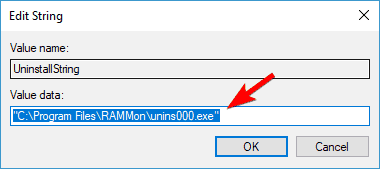
- بعد ذلك ، افتح ملف موجه الأمر نافذة - انقر بزر الماوس الأيمن على زر البدء ، أو اضغط Windows مفتاح + X مفاتيح لوحة المفاتيح وحدد موجه الأمر (مشرف).

- الآن انقر بزر الماوس الأيمن داخل ملف موجه الأمر نافذة للصق المسار واضغط يدخل

بعد القيام بذلك ، ستبدأ عملية إلغاء التثبيت وستتمكن من إلغاء تثبيت التطبيق الخاص بك.
من الجدير بالذكر أن هذه الطريقة لا تعمل مع التطبيقات التي تستخدم مثبّت MSI ، لذا ضع ذلك في اعتبارك.
لا يمكن الوصول إلى محرر التسجيل؟ الأمور ليست مخيفة كما تبدو. تحقق من هذا الدليل وحل المشكلة بسرعة.
4. تحقق مما إذا كان مسار إلغاء التثبيت صحيحًا في السجل الخاص بك
- فتح محرر التسجيل. لقد أوضحنا لك كيفية القيام بذلك في حلنا السابق.
- مرة واحدة محرر التسجيل يفتح ، تحتاج إلى الانتقال إلى أحد المفاتيح التالية في الجزء الأيمن.
- بالنسبة لتطبيقات 32 بت ، انتقل إلى:
HKEY_LOCAL_MACHINESOFTWAREM MicrosoftWindowsCurrentVersionUninstall - بالنسبة لتطبيقات 64 بت ، انتقل إلى:
HKEY_LOCAL_MACHINESOFTWAREWW6432NodeMicrosoftWindowsCurrentVersionUninstall - في الجزء الأيسر ، من المفترض أن ترى العديد من المفاتيح الفرعية ممثلة بأرقام وحروف. تحتاج إلى النقر فوق كل مفتاح فردي حتى تجد التطبيق الإشكالي. أسهل طريقة للتعرف على التطبيق هي البحث عنه اسم العرض سلسلة في الجزء الأيمن.

- بمجرد تحديد موقع التطبيق الإشكالي ، ابحث عن ملف UninstallString القيمة في الجزء الأيسر. في بعض الأحيان قد تحتوي هذه السلسلة على شرطة مائلة أو بعض الأحرف الأخرى أمام قيمتها مما يتسبب في ظهور المشكلة. انقر نقرًا مزدوجًا فوق ملف UninstallString.

- تأكد الآن من إزالة الأحرف الزائدة من ملف بيانات القيمة المجال وانقر نعم لحفظ التغييرات. ضع في اعتبارك أن بيانات القيمة الخاصة بك يجب أن تظل مغلفة بعلامات اقتباس.

إذا كنت تحصل على ليس لديك حق الوصول الكافي لإلغاء التثبيت رسالة الخطأ أثناء محاولة إلغاء تثبيت تطبيقات معينة ، فقد تكون المشكلة متعلقة بالسجل الخاص بك.
وفقًا للمستخدمين ، يحتوي السجل على مسار إلغاء التثبيت لكل تطبيق مثبت ، وإذا كان هذا المسار غير صحيح ، فقد تواجه هذا الخطأ وغيره من الأخطاء.
قم بتشغيل فحص النظام لاكتشاف الأخطاء المحتملة

تنزيل Restoro
أداة إصلاح الكمبيوتر

انقر ابدأ المسح للعثور على مشاكل Windows.

انقر إصلاح الكل لإصلاح المشكلات المتعلقة بالتقنيات الحاصلة على براءة اختراع.
قم بتشغيل فحص للكمبيوتر الشخصي باستخدام Restoro Repair Tool للعثور على الأخطاء التي تسبب مشاكل الأمان وحالات التباطؤ. بعد اكتمال الفحص ، ستستبدل عملية الإصلاح الملفات التالفة بملفات ومكونات Windows حديثة.
ومع ذلك ، يمكنك حل هذه المشكلة عن طريق التحقق من مسار إلغاء التثبيت في السجل. للقيام بذلك ، اتبع الخطوات المذكورة أعلاه.
في معظم الحالات ، يكون ملف UninstallString سيحتوي على حرف مائل عكسي في اسمه ، ولكن بعد إزالته يجب حل المشكلة.
في بعض الحالات ، يمكن أن تحتوي هذه السلسلة على متغير بيئة بدلاً من دليل التثبيت. أصلح ذلك بإزالة متغير البيئة واستبداله بدليل التثبيت الفعلي.
إذا كنت لا تعرف ما هو متغير البيئة ، فقد كتبنا بالفعل مقالة حول متغيرات البيئة ، لذا تأكد من التحقق من ذلك للحصول على مزيد من المعلومات.
كما ترى ، يمكن أن يكون هذا حلاً مربكًا بعض الشيء لأنك تحتاج إلى مراجعة السجل الخاص بك والعثور على التطبيق الإشكالي وسلسلة إلغاء التثبيت الخاصة به بنفسك.
ومع ذلك ، إذا كنت مستخدمًا متقدمًا ، فلن تواجه أي مشاكل في اتباع هذه الخطوات.
هل الامور معقدة جدا بالنسبة لك؟ اختر محرر تسجيل أكثر سهولة في الاستخدام من موقعنا قائمة جديدة.
5. قم بتثبيت أحدث إصدار ثم قم بإلغاء تثبيته

أبلغ العديد من المستخدمين ليس لديك حق الوصول الكافي لإلغاء التثبيت رسالة الخطأ أثناء محاولة إلغاء تثبيت uTorrent.
وفقًا للمستخدمين ، عليك فقط تحديث التطبيق إلى أحدث إصدار ثم محاولة إلغاء تثبيته.
يعمل هذا الحل مع يوتورنت، ولكنه قد يعمل أيضًا مع التطبيقات الأخرى ، لذا تأكد من تجربته.
6. قم بإيقاف تشغيل التحكم في حساب المستخدم
- صحافة مفتاح Windows + S وادخل تحكم المستخدم. يختار تغيير إعدادات التحكم في حساب المستخدم من القائمة.

- حرك شريط التمرير لأسفل إلى ملف لم يخطر. انقر الآن على نعم لحفظ التغييرات.

بعد تعطيل التحكم في حساب المستخدم ، يجب أن تكون قادرًا على إلغاء تثبيت تطبيقاتك دون أي مشاكل.
يأتي Windows مزودًا بميزة مضمنة تسمى التحكم في حساب المستخدم والتي تمنعك من تنفيذ الإجراءات التي تتطلب امتيازات إدارية.
وفقًا للمستخدمين ، في بعض الأحيان يمكن أن تتداخل هذه الميزة مع نظامك وتتسبب في ظهور رسالة الخطأ هذه.
لإصلاح المشكلة ، تحتاج إلى تعطيل التحكم في حساب المستخدم باتباع الإجراء أعلاه.
قم بإدارة التحكم في حساب المستخدم كخبير بمساعدة دليلنا المفيد!
7. احذف مفتاح Safer من السجل الخاص بك
- فتح محرر التسجيل.
- متي محرر التسجيل يفتح ، في الجزء الأيمن ، انتقل إلى:
HKEY_LOCAL_MACHINESOFTWARPoliciesMicrosoftWindows
- التوسع في شبابيك مفتاح وانتقل إلى أكثر أمانا معرفات مفتاح. اذا كنت تمتلك 0 و مسارات المفاتيح الفرعية هناك ، فمن المحتمل أن يكون السجل قد تم تغييره بواسطة البرامج الضارة. ببساطة انقر بزر الماوس الأيمن مسارات مفتاح واختيار حذف من القائمة.

- عندما يظهر مربع حوار التأكيد ، انقر فوق نعم.

وفقًا للمستخدمين ، يمكن أن تتسبب البرامج الضارة في بعض الأحيان ليس لديك حق الوصول الكافي لإلغاء التثبيت ظهور رسالة خطأ.
يمكن للبرامج الضارة إجراء تغييرات على السجل الخاص بك ، وستمنعك هذه التغييرات من إلغاء تثبيت تطبيقاتك.
يمكنك أيضًا حل هذه المشكلة عن طريق إزالة ملف أكثر أمانًا مفتاح من السجل الخاص بك ، ولكن إذا تأثر السجل الخاص بك ، قم بإزالة مسارات يجب أن يكون المفتاح أكثر من كافٍ.
بعد إزالة هذا المفتاح من السجل ، يجب حل المشكلة وستتمكن من إلغاء تثبيت التطبيقات مرة أخرى.
لذا ، ها أنت ذا ؛ هذه هي الطريقة التي يمكنك بها إزالة ليس لديك وصول كافٍ لإلغاء التثبيت رسالة من أجهزة Windows 10.
ضع في اعتبارك أنه يمكن تطبيق الخطوات المذكورة أعلاه في كل هذه السيناريوهات التي أبلغ عنها المستخدمون:
- ليس لديك وصول كافٍ لإلغاء تثبيت uTorrent - يمكن أن تؤثر هذه المشكلة على uTorrent ، وإحدى طرق إصلاحها هي تحديث uTorrent إلى أحدث إصدار ثم محاولة إزالته.
- ليس لديك وصول كافٍ لإلغاء تثبيت BitTorrent - كما ترى ، فإن المشكلة لا تتعلق بـ uTorrent فقط. ومع ذلك ، توفر السطور أعلاه حلولاً للمشكلة التي تواجهها.
- ليس لديك وصول كافٍ لإلغاء تثبيت Hotspot Shield و Search Protect و Spotify و Web Companion و Relevantknowledge و iTunes و Microsoft Office و Google Chrome و Ccleaner و Visual Studio - وفقًا للمستخدمين ، يمكن أن يؤثر هذا الخطأ على جميع أنواع التطبيقات. يمكن أن يؤثر على التطبيقات العادية مثل iTunes أو Spotify أو Chrome ، ولكنه قد يؤثر أيضًا على البرامج الضارة مثل Search Protect و Relevantknowledge وما إلى ذلك.
- تعذر إلغاء تثبيت برنامج Windows 10 - إذا لم تتمكن من إزالة تثبيت أحد التطبيقات في نظام التشغيل Windows 10 ، فقد تتمكن من حل هذه المشكلة باستخدام أحد حلولنا.
- لا يمكن إلغاء تثبيت البرنامج باستخدام لوحة التحكم - أبلغ العديد من المستخدمين أنه لا يمكنهم إلغاء تثبيت التطبيقات باستخدام لوحة التحكم. هذا على الأرجح بسبب السجل الخاص بك ، ولكن يمكن حل ذلك بسهولة.
- كيفية فرض إلغاء تثبيت برنامج Windows 10 - في بعض الأحيان يتعين عليك فرض إلغاء تثبيت برنامج لإزالته. أفضل طريقة للقيام بذلك على نظام التشغيل Windows 10 هي استخدام برنامج إلغاء التثبيت من جهة خارجية. لقد كتبنا بالفعل عن أفضل برامج إلغاء التثبيت لنظام التشغيل Windows، لذا تأكد من مراجعة هذه المقالة.
- كيفية إلغاء تثبيت البرامج غير المدرجة في لوحة التحكم Windows 10 - في بعض الحالات ، قد لا يتم سرد بعض التطبيقات في لوحة التحكم. لإزالتها ، تحتاج إلى إزالة جميع الملفات وإدخالات التسجيل الخاصة بهم ، لذلك استخدم برنامج إلغاء التثبيت التابع لجهة خارجية في هذا الصدد.
 هل ما زلت تواجه مشكلات؟قم بإصلاحها باستخدام هذه الأداة:
هل ما زلت تواجه مشكلات؟قم بإصلاحها باستخدام هذه الأداة:
- قم بتنزيل أداة إصلاح الكمبيوتر تصنيف عظيم على TrustPilot.com (يبدأ التنزيل في هذه الصفحة).
- انقر ابدأ المسح للعثور على مشكلات Windows التي قد تتسبب في حدوث مشكلات بجهاز الكمبيوتر.
- انقر إصلاح الكل لإصلاح مشكلات التقنيات الحاصلة على براءة اختراع (خصم حصري لقرائنا).
تم تنزيل Restoro بواسطة 0 القراء هذا الشهر.